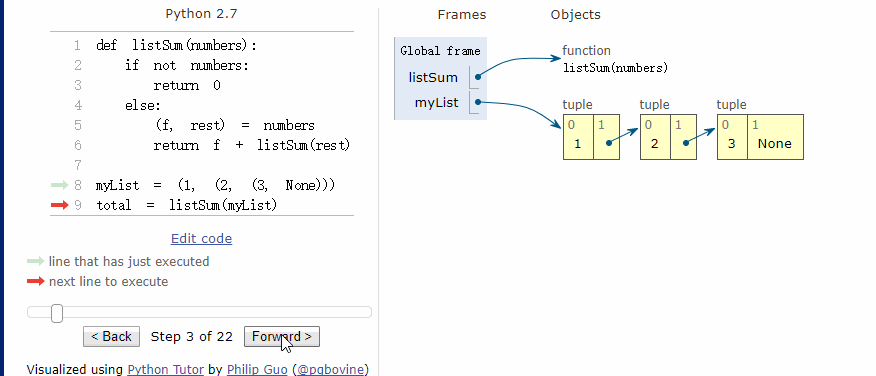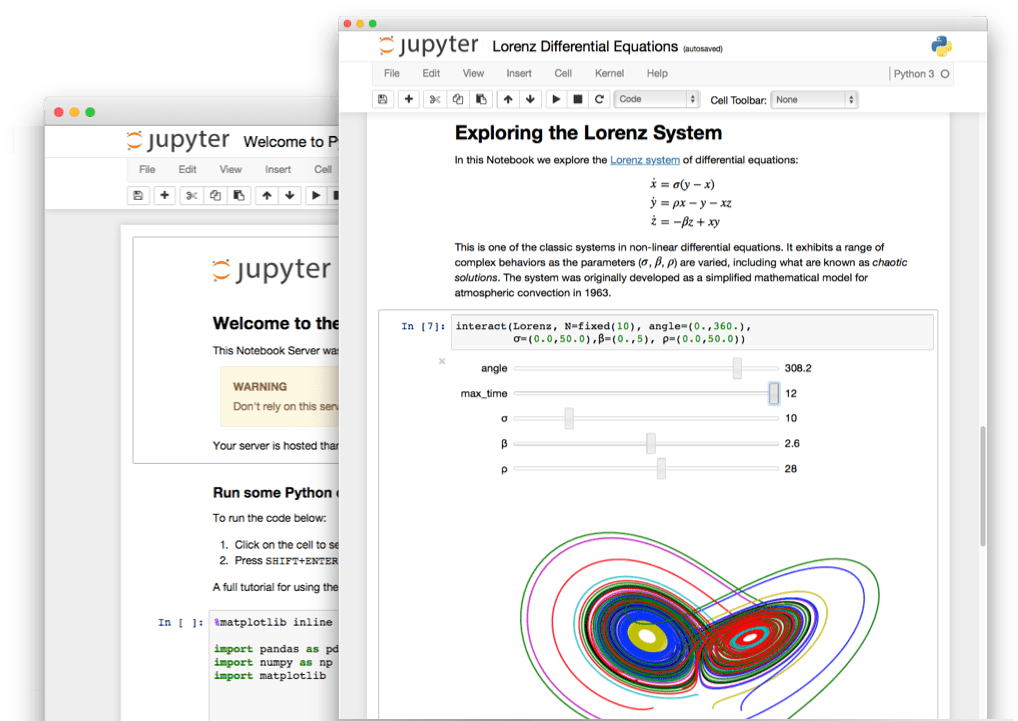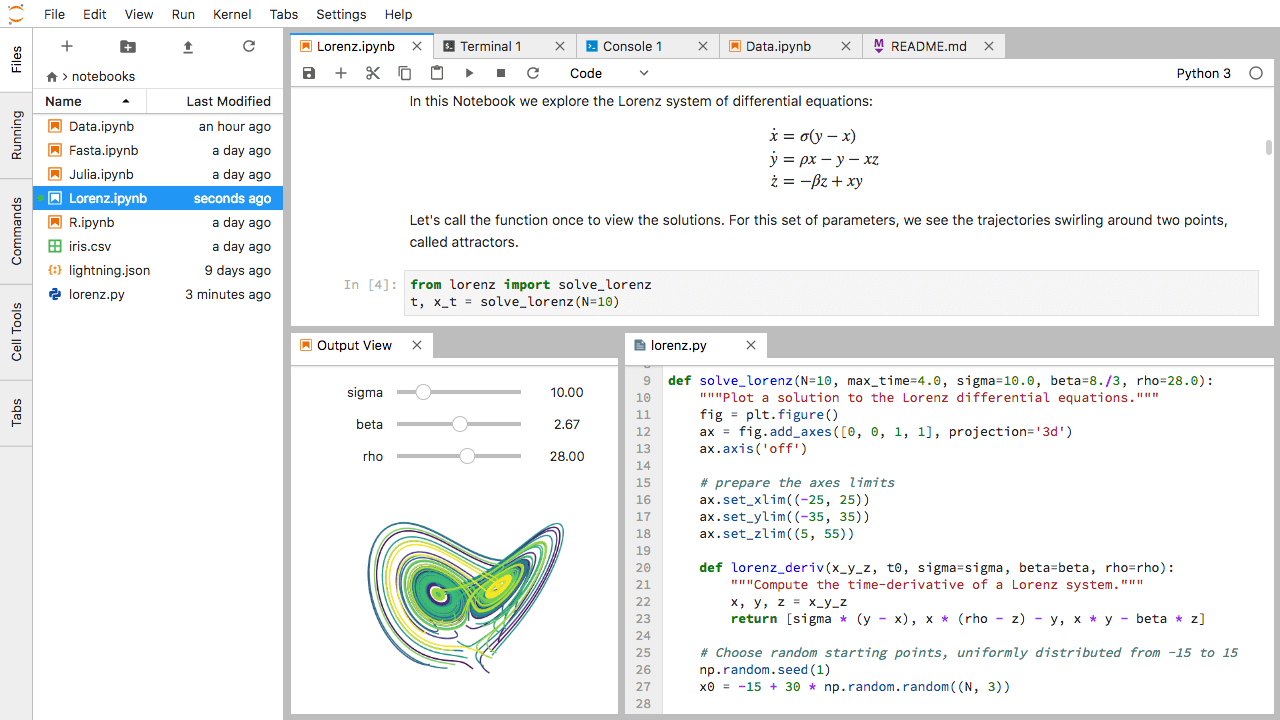IDE & Tools
IDE
VSCode
VSCode 对 Python 的支持也非常好,需要先安装微软官方的 Python 插件:

Python Plugin 具有以下特性:
- IntelliSense 智能感知补全代码
- Linting 代码检查
- 调试支持
- 代码片段
- 单元测试
- Conda 和虚拟环境的切换
- Jupyter Notebook
运行 Python 程序可以在编辑区右击,选择以下方式运行:
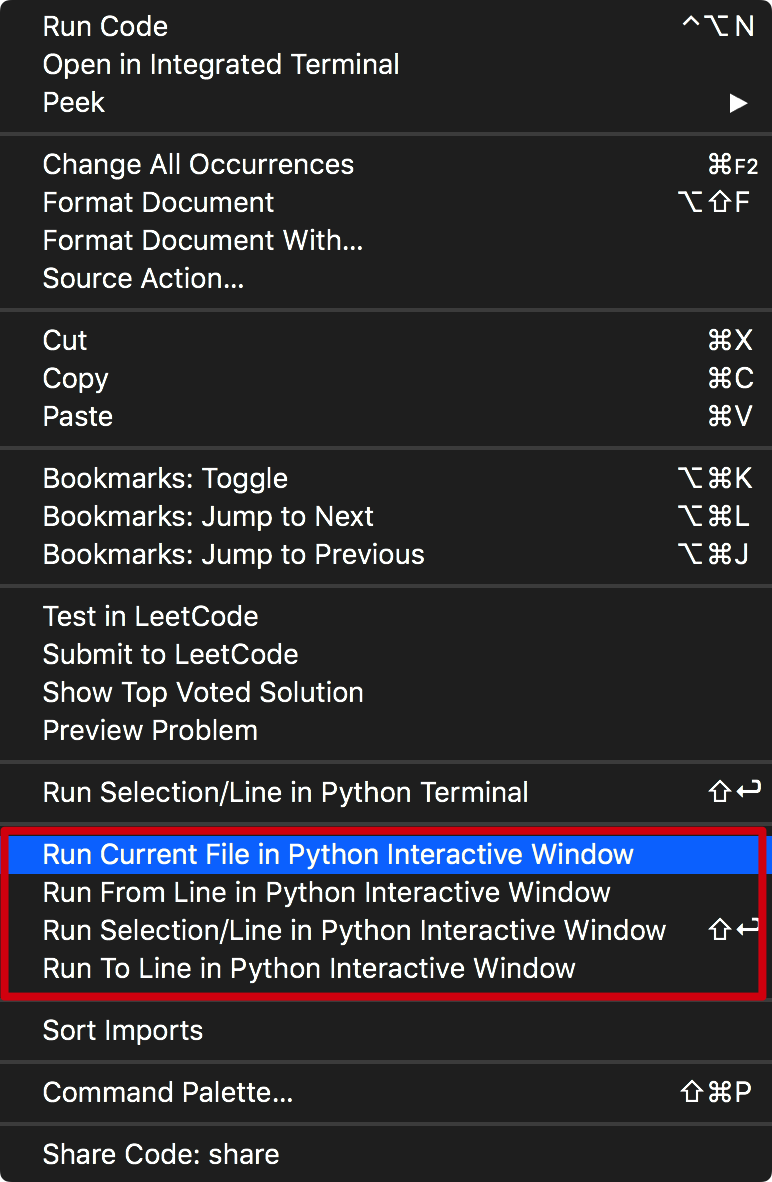
例如选择 Run Current File in Python Interactive Window 将会出现可交互式 Window:
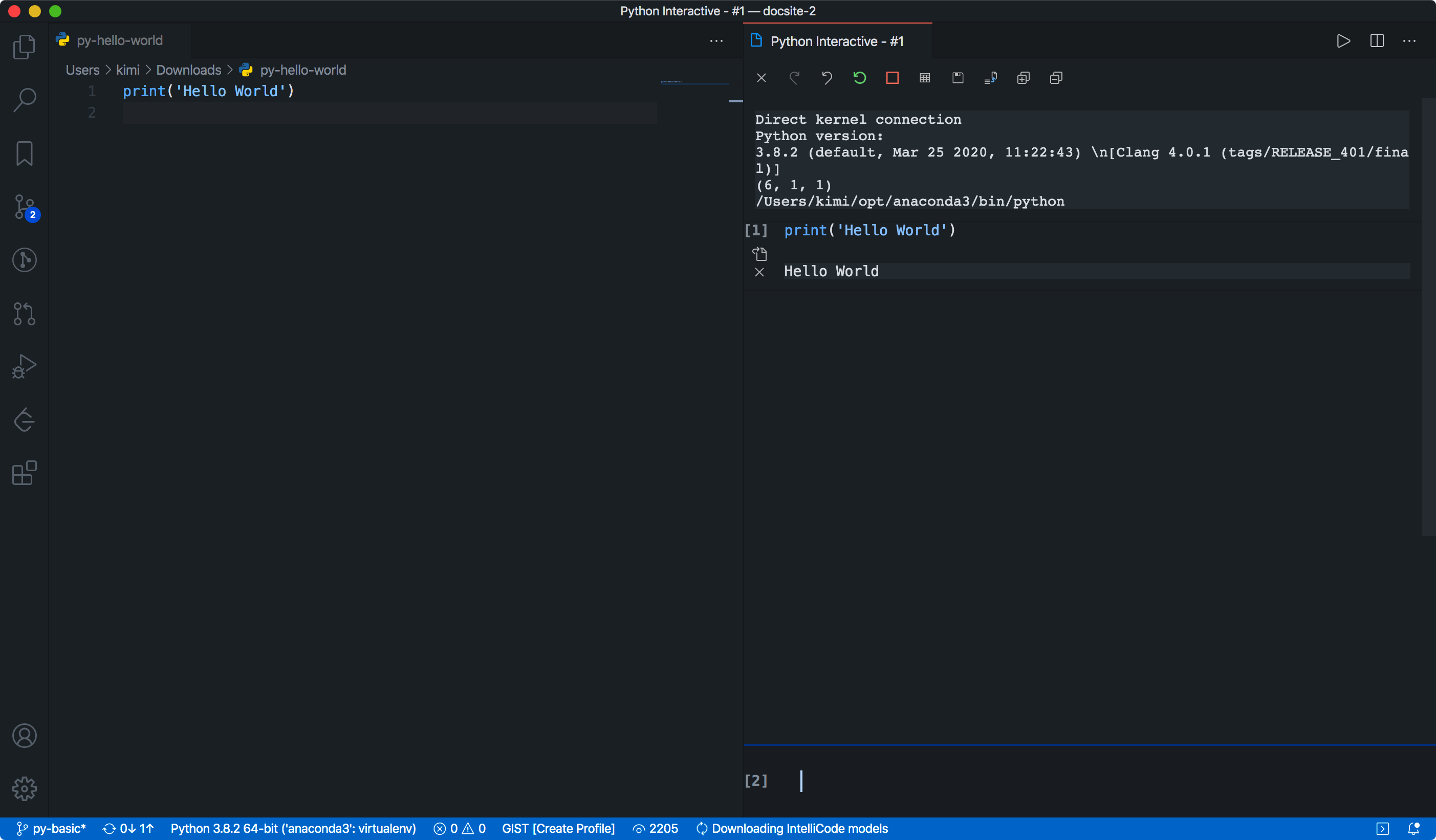
也可以使用 Code Runner 插件运行 Python 程序:

更多使用方法请参考:Python Development in Visual Studio Code, by Jon Fincher
PyCharm
PyCharm 是一个强大的 IDE,非常适合大型项目,在代码重构,查找,提示等方面比较强大,不需要安装一些额外的插件。PyCharm 也分为 Professional 和 Community 版:
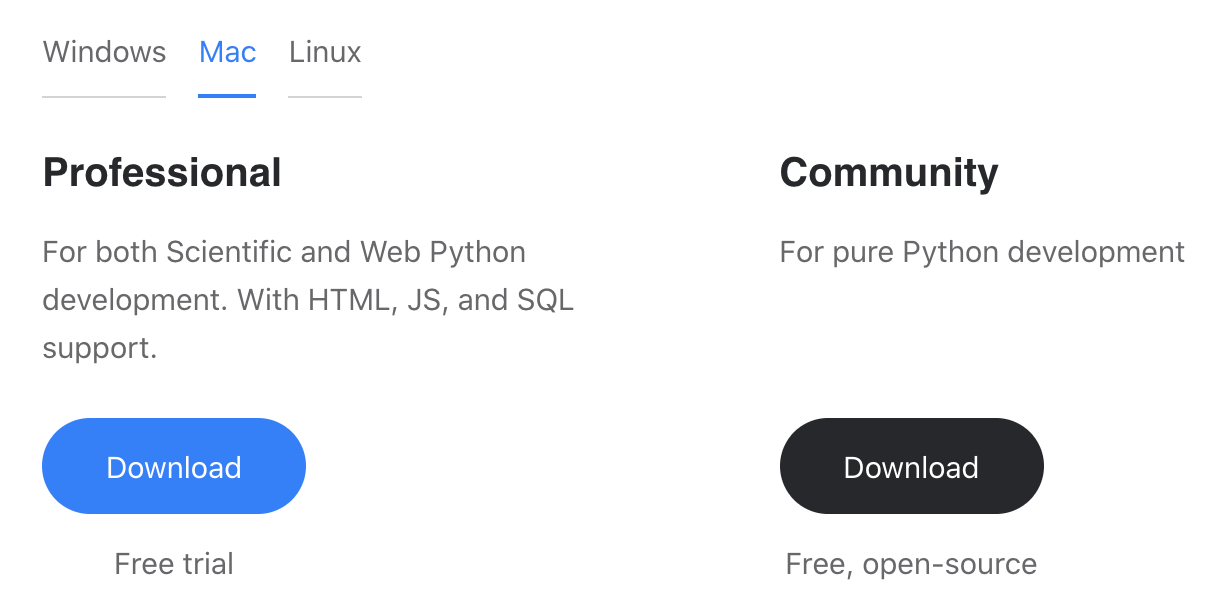
Professional 版(收费)适用于基于 Python 的 Web 项目,对 HTML, JS, 和 SQL 的支持比较好,Debug node server 的时候也比较方便,而 Community 版(免费)则专注于 Python 程序。
通过 PyCharm 配置 Python 环境比较简单:
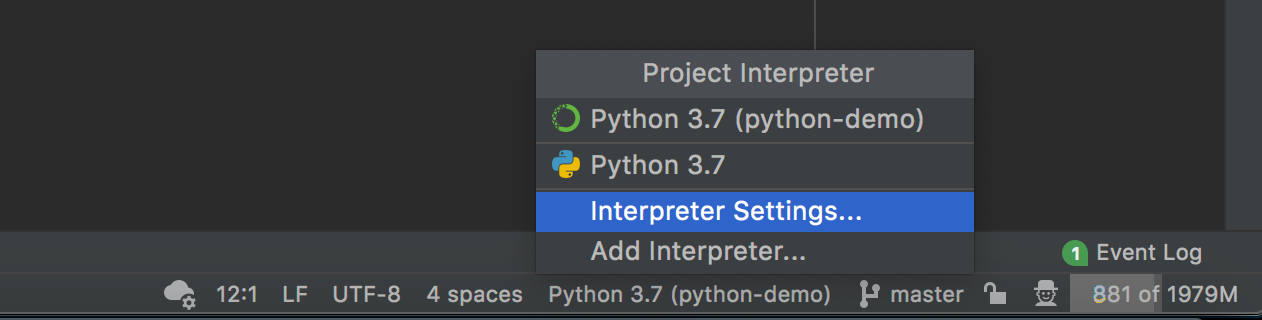
Project Interpreter 将会列出 Python 解释器和其对应的 Packages:
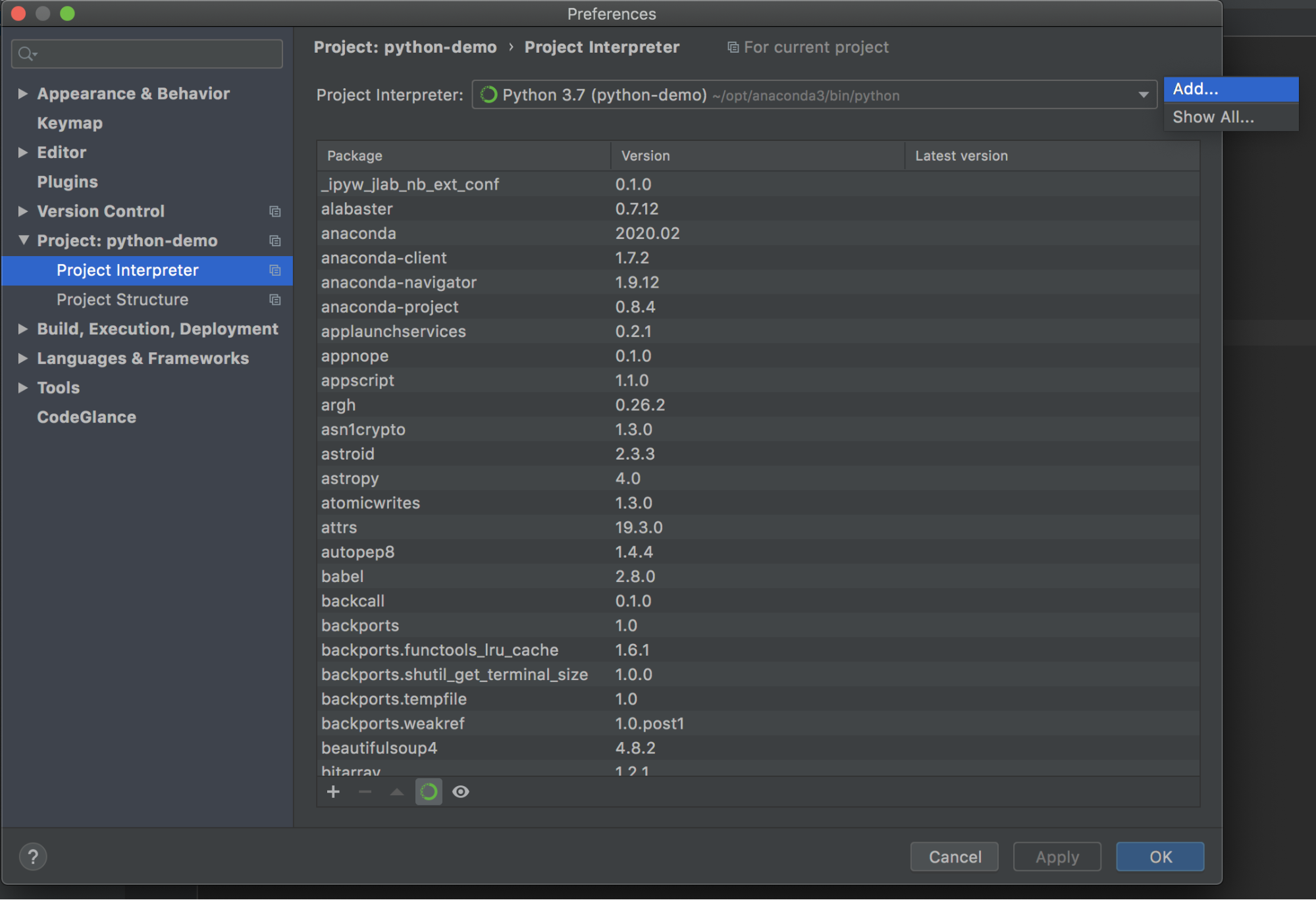
点击解释器下拉框右边的设置按钮将可以添加新的 Python 环境,参考如下设置:
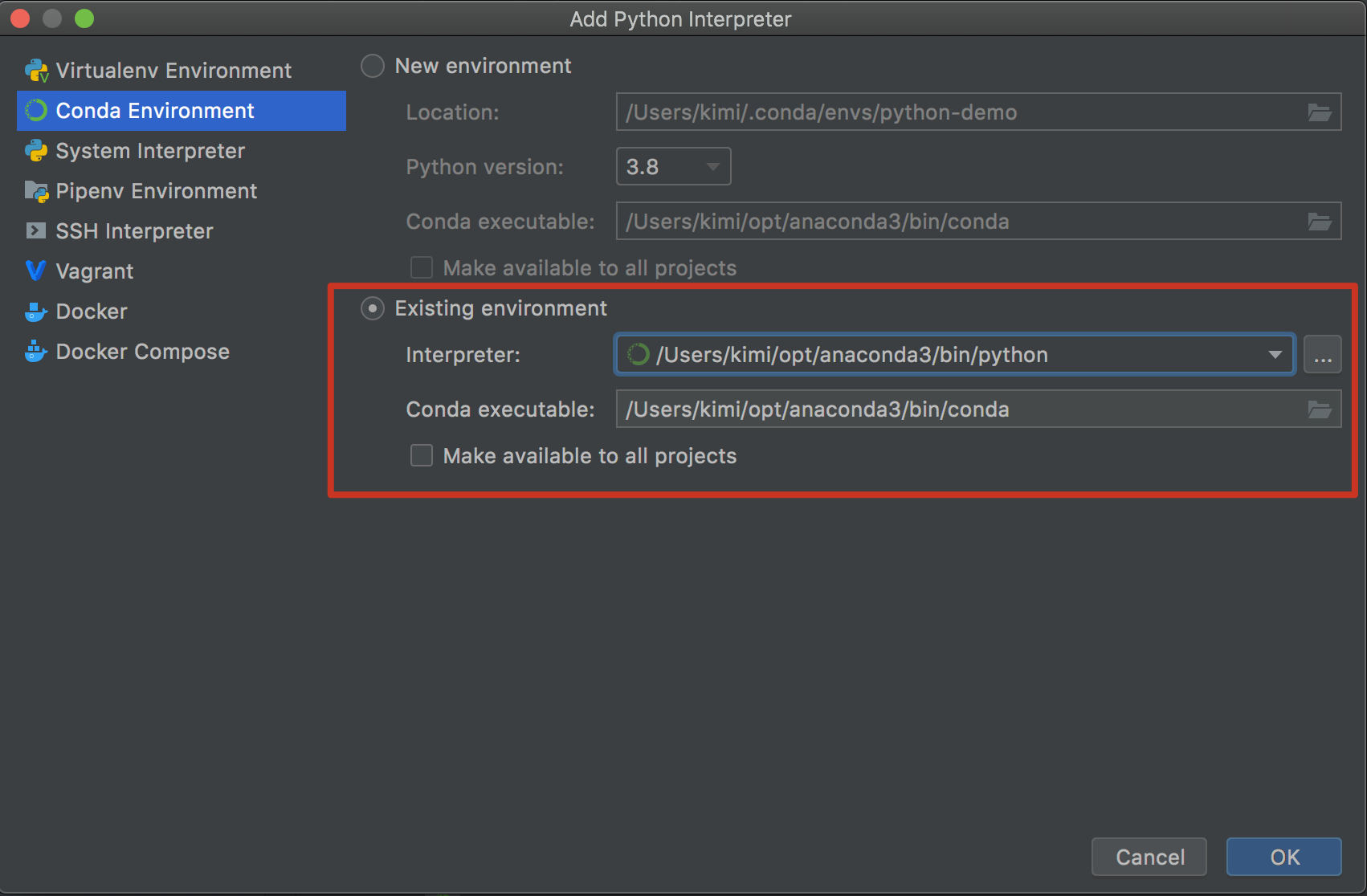
更多配置请参考:ANACONDA DOCUMENTATION: Using PyCharm
另外在 PyCharm 中运行单独 Python 文件非常简单,直接在编辑区右击点 Run 即可。
Tools
Jupyter NoteBook
Jupyter Notebook 就像一个草稿本,能将文本注释、数学方程、代码和可视化内容全部组合到一个易于共享的文档中,以 Web 页面的方式展示。它是数据分析、机器学习的必备工具。
Jupyter Lab
Jupyter Lab 是 Jupyter Notebook 的下一代产品,集成了更多功能。它的编辑界面和 Jupyter Notebook 几乎没有区别, Jupyter Notebook 支持的功能、快捷键在这里也都支持。
Jupyter Lab 的优势在于它增加了许多组件和更便捷的操作,比如:
- 同一个文档打开至多个窗口
- 手动拖拽 Cell
- 输出结果单独窗口显示
- 清除输出结果
- 临时交互试验
详细说明请参考:Jupyter Lab - 下一代 notebook 以及官方文档和视频。
IPython
IPython 是一个 for Humans 的 Python 交互式 shell,用了它之后你就不想再用自带的 Python shell 了,IPython 支持变量自动补全,自动缩进,支持 bash shell 命令,内置了许多实用功能和函数,同时它也是科学计算和交互可视化的最佳平台。
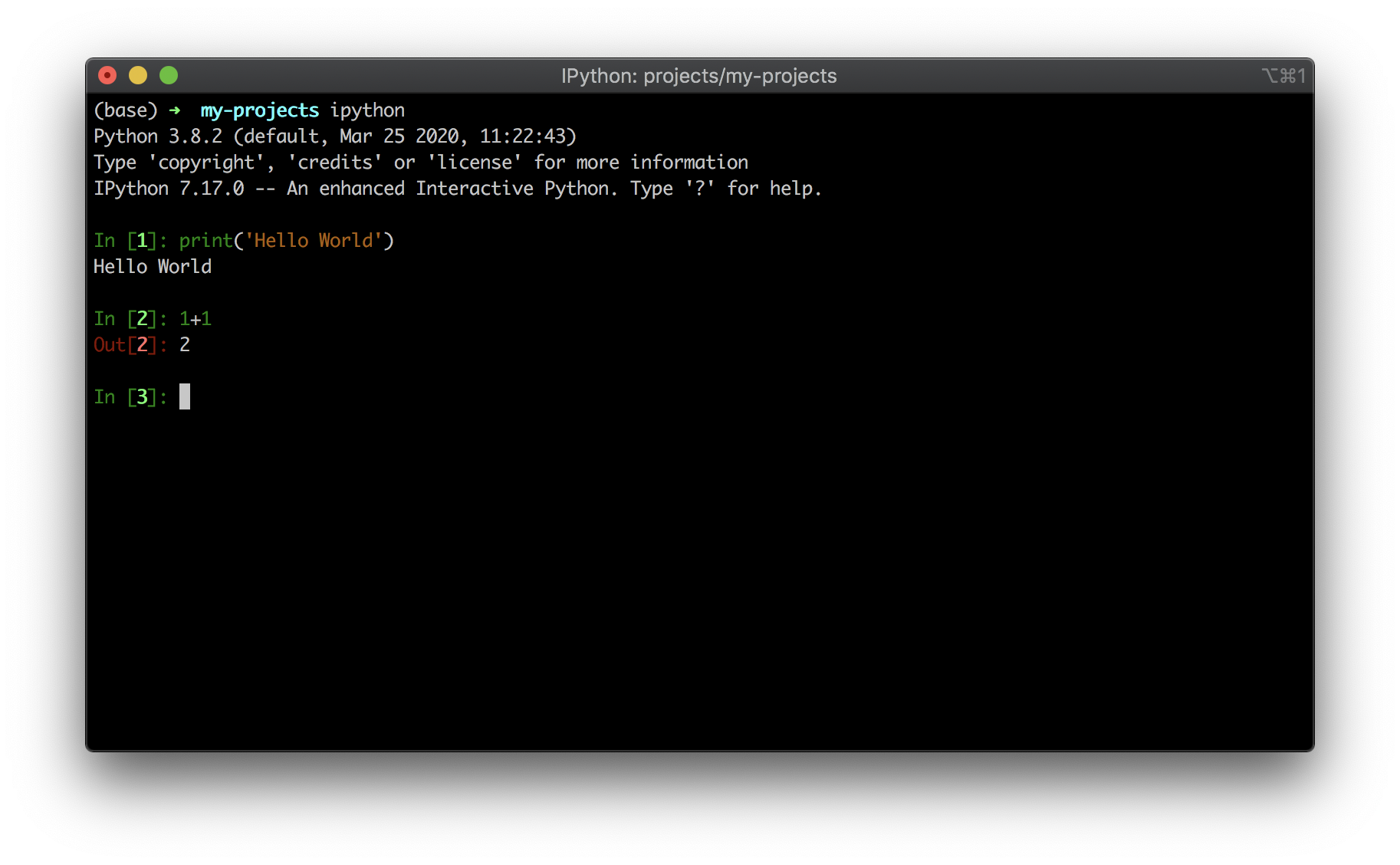
Skulpt
Skulpt 是一个用 Javascript 实现的在线 Python 执行环境,它可以让你轻松在浏览器中运行 Python 代码。使用 Skulpt 结合 CodeMirror 编辑器即可实现一个基本的在线 Python 编辑和运行环境。
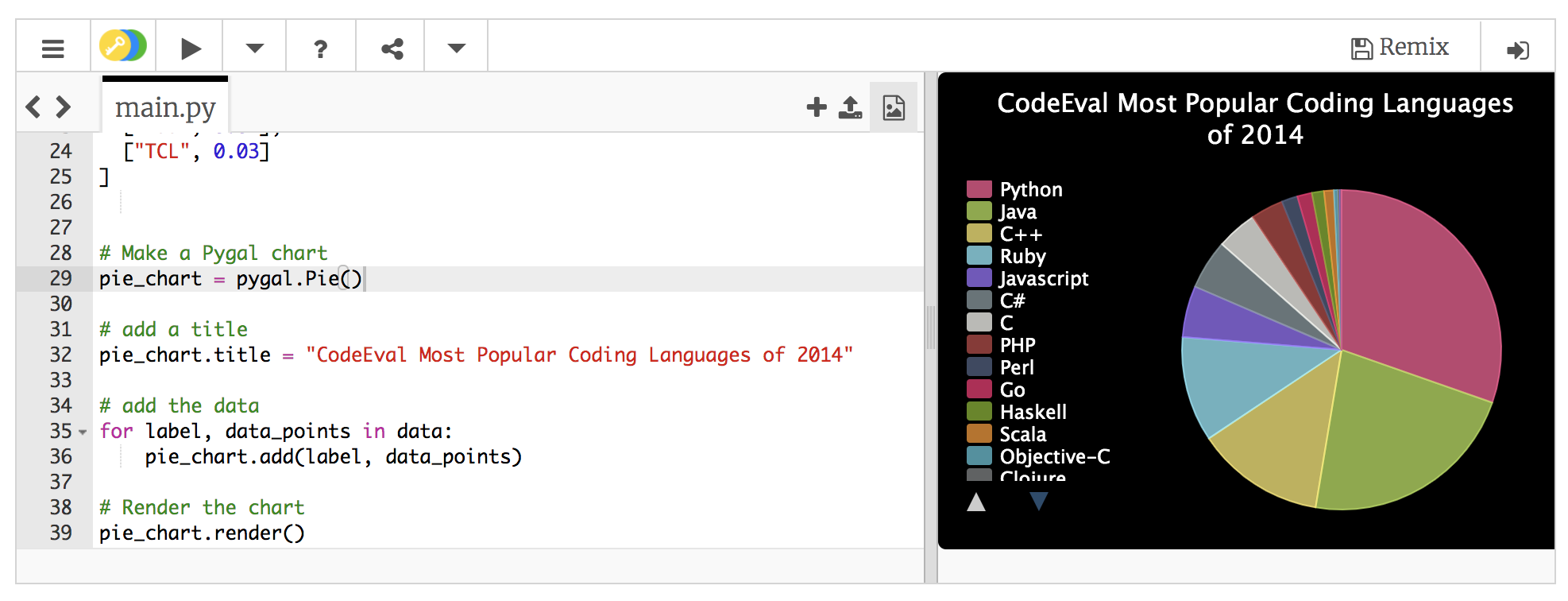
Python Tutor
Python Tutor 是由 Philip Guo 开发的一个免费教育工具,可帮助学生攻克编程学习中的基础障碍,理解每一行源代码在程序执行时在计算机中的过程。通过这个工具,教师或学生可以直接在 Web 浏览器中编写 Python 代码,并逐步可视化地运行程序。如果你不知道代码在内存中是如何运行的,不妨把它拷贝到 Tutor 里可视化执行一遍,加深理解。它不仅支持 Python,还支持 Java、JavaScript、Ruby、C 语言。